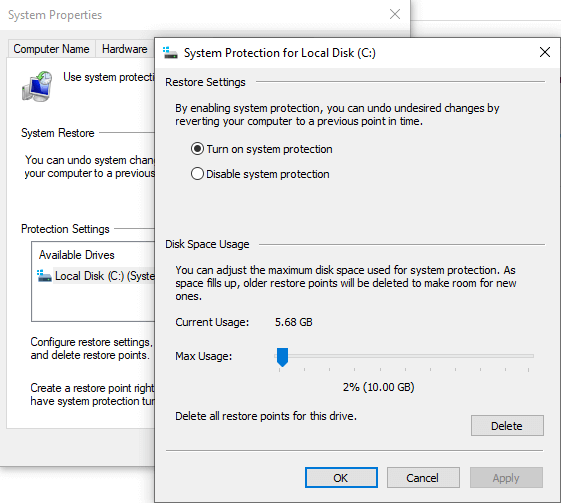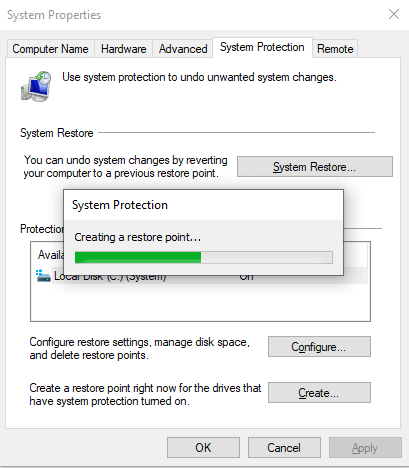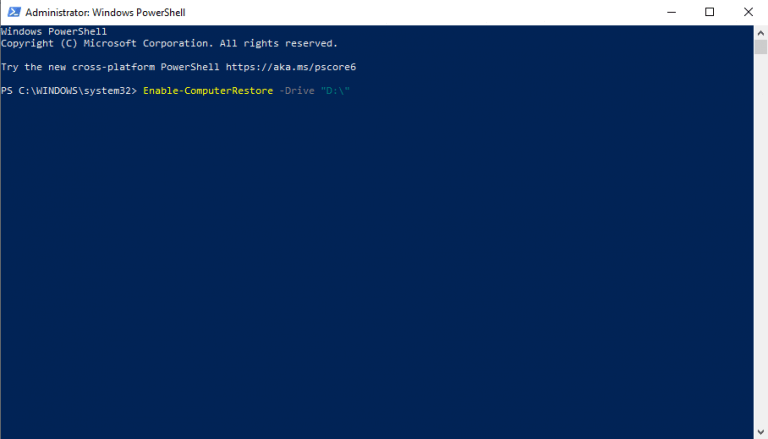Sie möchten also die Systemwiederherstellung auf Ihrem Windows 10 aktivieren? Dann sind Sie hier genau richtig. Im Folgenden behandeln wir die besten Möglichkeiten, die Systemwiederherstellung auf einem PC zu aktivieren. Aber vorher gehen wir noch schnell eine kurze Einführung durch.
Die Systemwiederherstellung ist ein kostenloses Tool von Microsoft, das funktioniert, indem es eine Sicherung, genannt Wiederherstellungspunkt, Ihrer kritischen Systemdateien und Registrierungen erstellt. Wenn bei Ihrem Windows etwas schief geht, können Sie diese Wiederherstellungspunkte verwenden, um die alten Einstellungen wiederherzustellen, bei denen alles reibungslos lief, anstatt kompliziertere Lösungen wie Factory Reset usw. zu verwenden. Die Systemwiederherstellung erschien erstmals vor langer Zeit in Windows ME und ist seitdem ein Teil von Windows, ist aber in Windows 10 standardmäßig deaktiviert.
Lassen Sie uns nun nach dieser grundlegenden Einführung zum nächsten Abschnitt springen, in dem wir schnelle, umsetzbare Tipps zum Einschalten der Systemwiederherstellung diskutieren.
Wie aktiviere ich die Systemwiederherstellung unter Windows 10?
Um die Systemwiederherstellung auf Ihrem PC zu aktivieren, geben Sie „restore“ auf der ein Menüsuche starten Leiste und wählen Sie die aus Einen Wiederherstellungspunkt erstellen Möglichkeit.
Im neuen Dialogfeld unter der Systemschutz Registerkarte, klicken Sie auf Konfigurieren… um die Systemwiederherstellung auf Ihrem Windows 10 zu aktivieren.
Eine Registerkarte Systemschutz wird geöffnet. Wählen Sie dort die aus Schalten Sie den Systemschutz ein Radio-Option, und klicken Sie auf OK um die Systemwiederherstellung für Ihren PC zu aktivieren.
Sie können auch die Speichermenge begrenzen, die Ihre Wiederherstellungspunkte belegen sollen. Denn wenn Ihre Wiederherstellungspunkte das maximale Speicherlimit erreichen, werden die älteren automatisch gelöscht, um Speicherplatz auf Ihrem PC freizugeben.
Wie erstelle ich einen manuellen Wiederherstellungspunkt?
Und das ist alles über das Aktivieren der Systemwiederherstellungseinstellungen. Wenn Sie jedoch sofort einen Wiederherstellungspunkt erstellen möchten, sind etwas andere Schritte erforderlich.
Klicken Sie dazu auf Schaffen… unter dem Systemschutz Tab ein Systemwiederherstellung Optionen.Geben Sie als Nächstes einen Namen für diesen Wiederherstellungspunkt ein; dies wird Ihnen später helfen, es zu identifizieren.
Da Datum und Uhrzeit automatisch hinzugefügt werden, müssen Sie ihm von Ihrer Seite nur einen Namen geben. Ich würde sagen, geben Sie so etwas wie ein Wiederherstellung 1 oder etwas anderes, und klicken Sie auf Schaffen. Ein neuer Wiederherstellungspunkt wird in wenigen Sekunden erstellt.
Aktivieren Sie den Wiederherstellungspunkt mit der Eingabeaufforderung
Vielleicht sind Sie kein Fan von GUI. Kein Problem. Denn du kannst es auch Aktivieren Sie den Wiederherstellungspunkt von Windows PowerShell.
Öffnen Sie zunächst eine erhöhte Datei Windows PowerShell durch Drücken Windows-Taste + X, und klicken Sie auf Windows PowerShell (Administrator). Geben Sie von dort aus ein Enable-ComputerRestore -Laufwerk „[Laufwerk]:“ in der Schale und getroffen Eintreten.
Hier müssen Sie das „[Laufwerk]:“ durch das tatsächliche Laufwerk ersetzen, auf dem Sie die Systemwiederherstellung aktivieren möchten. Zum Beispiel werde ich hier den Wiederherstellungspunkt für das aktivieren D:\ Fahrt. Also wird der Befehl jetzt Enable-ComputerRestore -Laufwerk „D:\“.
Erfolgreiches Aktivieren der Systemwiederherstellung unter Windows
Die Systemwiederherstellung ist auf Windows 10-Computern standardmäßig deaktiviert, möglicherweise um den Speicherplatz zu sparen, den sie sonst belegen würde. Aber angesichts seiner Nützlichkeit bei der Wiederherstellung Ihres PCs im Falle eines versehentlichen Datenverlusts empfehlen wir Ihnen, die Systemwiederherstellung Ihres PCs eingeschaltet zu lassen. Hoffentlich hat Ihnen dieser Artikel geholfen, die Systemwiederherstellung auf Ihrem Windows 10 zu aktivieren.
FAQ
Wie aktiviere ich die Systemwiederherstellung auf Laufwerk C?
Um die Systemwiederherstellung auf dem Laufwerk C: zu aktivieren, geben Sie im Eingabeaufforderungsfenster Enable-ComputerRestore -Drive „C:“ ein und drücken Sie die Eingabetaste. Hinweis: C: ist der Laufwerksbuchstabe des Systemlaufwerks, Sie können ihn durch andere Laufwerksbuchstaben ersetzen.
Wie aktiviere ich die Systemwiederherstellung in Windows 10?
Aktivieren Sie die Systemwiederherstellung in Windows 10 1 Wählen Sie das Systemlaufwerk aus und klicken Sie auf „Systemwiederherstellung“, dann klicken Sie auf „OK“. 2 Klicken Sie in „Systemwiederherstellung“ auf „Weiter“. 3 Klicken Sie auf den Wiederherstellungspunkt und klicken Sie auf „Weiter“. Ich möchte große Probleme mit der Neuinstallation haben …4 Bestätigen Sie Ihren Wiederherstellungspunkt und klicken Sie auf „Fertig stellen“. Mehr anzeigen….
Wie stelle ich Windows 10 auf einen früheren Wiederherstellungspunkt wieder her?
Um die Systemwiederherstellung in Zukunft zu verwenden, kehren Sie einfach zum gleichen „Systemschutz“-Fenster zurück, das Sie oben verwendet haben. Klicken Sie auf die Schaltfläche „Systemwiederherstellung“ – jetzt nicht mehr ausgegraut, vorausgesetzt, Sie haben die Systemwiederherstellung aktiviert – und Sie können die Systemwiederherstellung verwenden, um zu einem früheren Wiederherstellungspunkt zurückzukehren.
Woher weiß ich, ob die Systemwiederherstellung aktiviert oder deaktiviert ist?
Die grundlegenden Schritte sind folgende: Melden Sie sich als Administrator an, öffnen Sie die Systemsteuerung, gehen Sie zu System und Sicherheit und klicken oder tippen Sie dann auf System. Klicken oder tippen Sie im Systemfenster links auf den Link „Systemschutz“. Im Fenster Systemeigenschaften sehen Sie die Laufwerke auf Ihrem Computer und ob die Systemwiederherstellung für jedes von ihnen aktiviert ist.
Was ist die Systemwiederherstellung und wie verwende ich sie?
Die Systemwiederherstellung ist wie eine Zeitmaschine, mit der Sie Systemänderungen rückgängig machen können, die möglicherweise Probleme verursachen, und in diesem Handbuch zeigen wir Ihnen, wie Sie sie unter Windows 10 verwenden. Unter Windows 10 ist die Systemwiederherstellung eine Funktion zum Erstellen eines Snapshots Ihres Geräts und speichern Sie seinen Betriebszustand als „Wiederherstellungspunkt“, wenn Systemänderungen erkannt werden.
Warum ist die Systemwiederherstellung in Windows 10 deaktiviert?
Aber in Windows 10 ist die Systemwiederherstellungsfunktion deaktiviert. Der Grund kann sein, dass es viel Speicherplatz belegt oder als alte Funktion angesehen wird oder dass es nicht die einzige schnelle Wiederherstellungsfunktion ist, z. B. Systemabbildwiederherstellung oder Zurücksetzen dieses PCs. Bevor Sie die Windows 10-Systemwiederherstellung verwenden, müssen Sie sie daher zuerst aktivieren.
Wie aktiviere ich die Systemwiederherstellung in Windows 10 über die Befehlszeile?
Weg 2: Aktivieren Sie die Systemwiederherstellung in Windows 10 über die Befehlszeile 1. Schritt 1. Geben Sie cmd in das Suchfeld ein, wählen Sie es aus und führen Sie es als Administrator aus. 2 Schritt 2. Geben Sie im Eingabeaufforderungsfenster Enable-ComputerRestore -Drive „C:“ ein, um die Systemwiederherstellung auf Laufwerk C: zu aktivieren… Mehr …
Wie kann ich Windows 10 auf ein früheres Datum zurücksetzen?
Klicken Sie im rechten Bereich des Wiederherstellungsfensters auf Systemwiederherstellung öffnen.Klicken Sie auf der Startseite des Systemwiederherstellungsassistenten auf Weiter. Klicken Sie auf der nächsten Seite, um Ihren bevorzugten Wiederherstellungspunkt aus der verfügbaren Liste auszuwählen. Klicke weiter um fortzufahren. Klicken Sie auf der Seite Wiederherstellungspunkt bestätigen auf Fertig stellen.
Wie kann ich in Windows 10 zum Wiederherstellungspunkt zurückkehren?
So kehren Sie zu einem Wiederherstellungspunkt zurück: Wählen Sie die Schaltfläche Start aus, geben Sie dann Systemsteuerung in das Suchfeld neben der Schaltfläche Start in der Taskleiste ein und wählen Sie… Systemsteuerung nach Wiederherstellung durchsuchen und Wiederherstellung > Systemwiederherstellung öffnen > Weiter aus. Wählen Sie den Wiederherstellungspunkt für die problematische App, …
Wie erstelle ich manuell einen Systemwiederherstellungspunkt?
Aber manchmal müssen Sie einen Wiederherstellungspunkt manuell erstellen, wenn Sie Änderungen an der Registrierung oder anderer Software vornehmen, die Systemdateifehler verursachen, oder wenn Sie feststellen, dass die Systemwiederherstellung nicht richtig funktioniert. Unten sind die Schritte. Schritt 1. Gehen Sie zum Fenster Systemeigenschaften, scrollen Sie nach unten zu den Schutzeinstellungen und klicken Sie dann unten auf Erstellen. Schritt 2.
Wie führt man eine Systemwiederherstellung in Windows 10 durch?
1- Geben Sie Wiederherstellung in das Suchfeld der Taskleiste ein und wählen Sie Wiederherstellung (Systemsteuerung). 2.- Klicken Sie auf Systemwiederherstellung öffnen. 3.- Klicken Sie auf Weiter. 4.- Wählen Sie Ihren Wiederherstellungspunkt und klicken Sie auf Weiter. 5.- Klicken Sie auf Fertig stellen. Der Computer wird neu gestartet und zeigt eine Meldung auf dem Desktop an, die bestätigt, dass die Wiederherstellung erfolgreich war.
Wie finde ich die Dateisystemlaufwerke, die für die Wiederherstellung geeignet sind?
Um die Dateisystemlaufwerke zu finden, die für die Systemwiederherstellung geeignet sind, gehen Sie unter System in der Systemsteuerung auf die Registerkarte Systemschutz. Um diese Registerkarte in Windows PowerShell zu öffnen, geben Sie SystemPropertiesProtection ein.
Wie stelle ich ein Dateisystemlaufwerk in Windows 10 wieder her?
Um die Dateisystemlaufwerke zu finden, die für die Systemwiederherstellung geeignet sind, gehen Sie unter System in der Systemsteuerung auf die Registerkarte Systemschutz. Um diese Registerkarte in Windows PowerShell zu öffnen, geben Sie SystemPropertiesProtection ein. Dieses Cmdlet verwendet die SystemRestore-Klasse der Windows-Verwaltungsinstrumentation (WMI).
Wie finde ich den Systemwiederherstellungspunkt in Windows 7?
Verwenden Sie Rstrui.exe, um den Status der Systemwiederherstellung für jedes Laufwerk zu ermitteln. Systemwiederherstellungspunkte und die ComputerRestore-Cmdlets werden nur auf Clientbetriebssystemen wie Windows 7, Windows Vista und Windows XP unterstützt. Dieser Befehl aktiviert die Systemwiederherstellung auf dem Laufwerk C: des lokalen Computers.